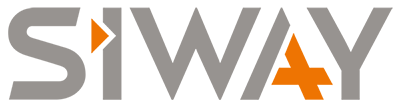Astuce n° 2 Marketing Cloud : Comment créer une Data extension ?

Qu'est-ce qu’une “Data extension” ou extension de données dans Salesforce Marketing Cloud ?
Dans Salesforce Marketing Cloud (SFMC), une data extension (DE) est une table personnalisable utilisée pour stocker des données.
Elle s’apparente à une feuille Excel ou à une table d’une base de données relationnelle, structurée en colonnes (champs) et en lignes (enregistrements).
Quelles sont les fonctionnalités d’une Data extension sur Salesforce Marketing cloud ?
- Permet de segmenter une audience pour envoyer des e-mails, des SMS ou des notifications ciblées.
- D’importer et stocker des données clients (nom, email, préférences, historique d’achats…).
- De personnaliser des messages avec les données stockées (via AMPscript ou des blocs dynamiques).
- De faire des requêtes SQL entre plusieurs DE pour combiner ou filtrer les données.
- De gérer des abonnements, des événements ou des interactions avec des contacts.
1. Types de data extensions dans Salesforce Marketing Cloud
| Type de Data Extension |
Utilisation principale |
|
|
|
|
|
|
|
|
|
|
2. Comment créer une Data Extension dans Salesforce Marketing Cloud ?
Étape 1 : accédez à la fonctionnalité de segmentation.
Naviguez vers Email Studio en haut à gauche, puis, dans le menu déroulant, cliquez sur Subscribers > Data Extensions.
Ou bien naviguez vers Audience Builder , sélectionnez Contact Builder et cliquez sur l’onglet Data Extensions
Étape 2 : Créez une nouvelle Data extension
Une fois dans Contact Builder , après avoir sélectionné Data Extension , cliquez sur “Créer” pour procéder à la création de celle-ci.
Étape 3 : Configuration des paramètres de la Data Extension
Après avoir cliqué sur "Créer", trois options s'offrent à vous :
- Créer une nouvelle Data Extension.
- Créer une data extension à partir d'une base de données existante dans Salesforce Marketing Cloud.
- Créer une data extension en utilisant un modèle prédéfini.
Les options 2 et 3 sont employées dans des cas d'utilisation récurrents.
Nous allons nous concentrer sur la création d’une nouvelle data extension “Create from New” . Voici les étapes à suivre :
- Spécifiez les propriétés de l'extension de données.
- Saisissez le nom de l’extension de données.
- Saisissez une clé externe unique pour identifier l'extension de données. Si vous ne spécifiez pas de clé externe, une clé unique est créée pour vous. Vous utilisez cette clé pour référencer l'extension de données dans les appels d'API, les fonctions AMPscript et les fonctions SSJS.
- Saisissez une description de l'extension de données.
- Dans Emplacement, choisissez un dossier dans lequel stocker l'extension de données.
- Pour rendre l'extension de données éligible aux envois de messages, sélectionnez “Is Sendable” = Est expédiable.
- Pour rendre l'extension de données éligible aux envois test, sélectionnez “Is Testable” = Est testable.
Cliquez sur “Suivant” dès que vous aurez configuré tous les paramètres liés à la création de cette extension de données.
Étape 4 : Rétention de données
- Pour activer une stratégie de rétention des données, activez “Paramètres de rétention”. Sinon, cliquez sur “Suivant”.
- Si vous avez activé la rétention des données, sélectionnez les enregistrements à supprimer dans l'extension de données à la fin de la période de rétention.
- Enregistrements individuels : Les enregistrements individuels sont supprimés en fonction de leur date de création, mais l'extension de données n'est pas supprimée.
- Tous les enregistrements et extensions de données : L'extension de données et les enregistrements qu'elle contient sont supprimés.
- Tous les enregistrements : Tous les enregistrements de l'extension de données sont supprimés, mais l'extension de données n'est pas supprimée.
- Spécifiez la période de la stratégie de rétention.
- Vous pouvez sélectionner une date ou une période spécifique, par exemple 3 mois ou 7 jours.
Cliquez sur Suivant.
Étape 5 : Définissez les champs
- Dans la colonne “Nom”, renseignez un identifiant unique pour le champ au sein de l’extension de données.
- Sélectionnez le type de données correspondant au contenu que ce champ devra stocker. Vous trouverez ci-dessous les différents types de champs proposés :
Texte |
Une chaîne de texte qui peut contenir des lettres, des chiffres et des espaces |
| Numérique | Un chiffre entier |
| Date | Les heures sont stockées à l'heure normale du Centre. Les dates sont stockées sous le format MM/JJ/AAAA |
| Booléen | Une valeur vrai ou faux |
| Email Address | Ce champ doit être présent pour envoyer un e-mail à l'extension de données |
| Téléphone | Les caractères qui ne sont pas des chiffres sont retirés |
| Décimal | Un chiffre avec une virgule |
| Paramètres régionaux | Un code de paramètres régionaux. |
- Dans le champ Longueur, indiquez le nombre maximal de caractères que le champ peut accepter.
- La longueur maximale peut être définie uniquement pour les types de données Texte et Décimal.
- Pour utiliser la valeur du champ afin d'identifier des enregistrements uniques, sélectionnez Clé primaire.
- Si vous activez cette option, chaque enregistrement de l’extension de données devra contenir une valeur unique pour ce champ.
- À noter qu’une fois l’extension de données créée, les champs définis comme clé primaire ne peuvent plus être modifiés.
- Pour demander au champ de contenir une valeur, sélectionnez Obligatoire ou requis
- Pour utiliser une valeur par défaut pour le champ si aucune n'est fournie, saisissez la valeur dans Valeur par défaut.
- Pour crypter le contenu du champ, sélectionnez Crypter le champ.
- Cette option est disponible uniquement pour les comptes dans lesquels le cryptage au niveau du champ est activé. Pour plus d'informations sur le cryptage au niveau du champ, contactez votre chargé de compte.
- Répétez ces étapes pour chaque champ que vous souhaitez ajouter à l'extension de données.
- Si l'extension de données peut être envoyée, spécifiez comment les données de l'extension de données sont associées aux données de l'abonné.
- En regard de Envoyer une relation, dans le menu déroulant gauche, sélectionnez un champ d'extension de données qui correspond à une valeur d'abonné.
- Dans le menu déroulant à droite, déterminez si le champ correspond à la clé d'abonné ou à l'ID d'abonné.
Cliquez sur Créer
Le tour est joué ! Vous retrouverez votre Data Extension dans le dossier Data Extensions, sauf si vous l’avez créée dans un sous-dossier rattaché à ce dossier principal.
Considérations relatives aux data extensions sur Salesforce Marketing cloud :
Lorsque vous travaillez avec des Data Extensions dans Salesforce Marketing Cloud, plusieurs considérations importantes doivent être prises en compte pour garantir une gestion efficace et durable des données.
Tout d’abord, il est essentiel de choisir le bon type de Data Extension selon votre objectif. Une Data Extension "Sendable" est nécessaire si elle doit être utilisée pour des envois d’emails ou de SMS, car elle doit contenir un champ mappé à l’identifiant de contact.
À l’inverse, une Data Extension "non-sendable" peut être utilisée uniquement à des fins de stockage ou de traitement des données en amont. Les types "Filtered", "Random" ou "Synchronized" répondent à des besoins spécifiques liés aux sources de données ou aux segmentations.
La définition de la clé primaire est également cruciale. Elle permet d’assurer l’unicité des enregistrements et de gérer correctement les mises à jour de données, notamment lors d’imports via Automation Studio. Une clé mal définie peut entraîner des doublons ou des erreurs de chargement.
La structure des champs mérite une attention particulière. Il est recommandé de bien choisir les types de données (texte, nombre, date, etc.) et de limiter la longueur des champs au strict nécessaire pour éviter les gaspillages d’espace. Évitez aussi de créer des champs inutilisés qui complexifieraient la maintenance.
Concernant le volume de données, même si SFMC peut stocker de grandes quantités d’informations, il est préférable de ne conserver que les données utiles afin de ne pas alourdir les requêtes ou ralentir les automatisations. Cela est d’autant plus important si vous utilisez des requêtes SQL fréquentes pour alimenter ou segmenter vos Data Extensions.
La gestion de la durée de rétention des données est également un point clé, notamment dans le cadre du RGPD. Vous devez définir clairement combien de temps les données doivent être conservées et mettre en place, si nécessaire, des processus de suppression ou d’archivage automatisés.
L’organisation est un autre élément à ne pas négliger. Il est conseillé de structurer vos Data Extensions dans des dossiers bien nommés et organisés par projet, canal ou type de campagne. Une nomenclature claire permet à tous les utilisateurs de retrouver facilement les informations.
Enfin, pensez à la sécurité des données. Assurez-vous que seuls les utilisateurs autorisés ont accès aux Data Extensions sensibles. Si vous manipulez des données personnelles, envisagez l’utilisation du chiffrement pour renforcer la protection.
Toutes ces considérations sont essentielles pour exploiter au mieux les Data Extensions dans Salesforce Marketing Cloud, tout en garantissant la performance, la conformité et la clarté dans la gestion des données.
En résumé, les Data Extensions sont au cœur de la gestion des données dans Salesforce Marketing Cloud.
Bien les concevoir, les structurer et les maintenir est essentiel pour garantir la fiabilité de vos campagnes, la performance de vos automatisations et le respect des bonnes pratiques en matière de gestion des données.
Une approche rigoureuse, combinée à une bonne organisation et à une réflexion en amont sur les besoins métiers, vous permettra de tirer pleinement parti de la puissance de la plateforme.
Une Data Extension bien pensée constitue une base solide pour des activations marketing efficaces à l’avenir.
Pour des informations plus détaillées, n'hésitez pas à nous contacter .
Chez SIWAY, en tant que partenaire Salesforce® Crest, nous sommes prêts à vous accompagner . Notre expertise garantit une mise en œuvre réussie des nouvelles fonctionnalités adaptées à vos besoins spécifiques.